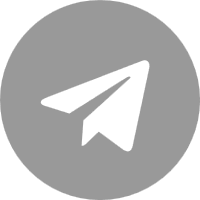Super Discount Area

VPS from $1.99/month, Renewal at Same Price

Annual Payment Special Offer

VPS, Cloud Server, Dedicated Server Annual Special Offer from 50% off, you can also use the coupon

New Products

New product launch benefits in Malaysia and Singapore, preferred for business expansion

Japan Server Benefits

$30 off on Japan Dedicated and Bare Metal Cloud Servers

Exclusive Coupons for New Users

Newly registered users enjoy 35% off on first order. Receive exclusive benefit packages at discounted prices for every order!

Flash Sale for new users

VPS from $1.99/month, Renewal at Same Price

Free Trial
Free trial of multiple cloud products, embarking on a global journey to the cloud。
Popular Group Purchase

Get another 20% off when you join a group!

Hot Groups
Promotions Hot Product Groups
Recommended Products
30% off large bandwidth products, enjoy another 20% off on group
Membership Limited-Time Coupons
Exclusive Coupon: Valid Only on Member Day(US West Coast Time,Saturday 00:00-24:00 )
Bandwidth&High-end Products 5% Off
Renewal at Same Price, stackable with member discounts
Recharge Bonus for Members
Members day recharge to enjoy the gift, each member can participate once a week! Members need to recharge on this activity page to enjoy the bonus, 100% of the bonus will be used! (US West Coast Time, Saturday 00:00-24:00 )
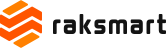




.png)